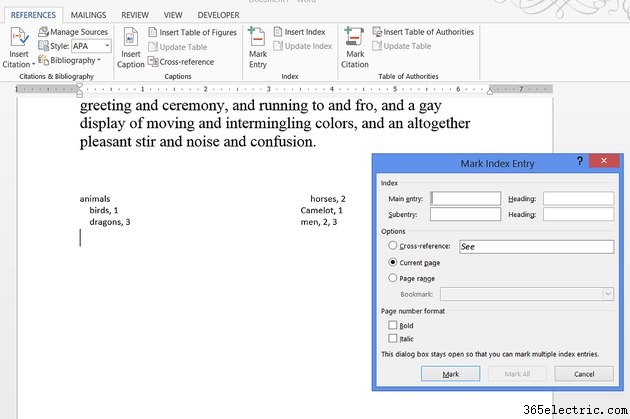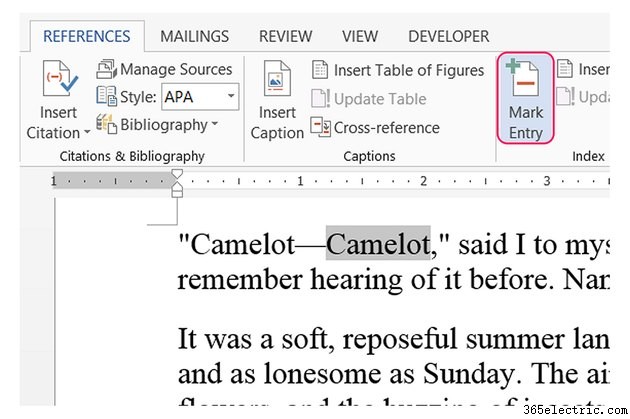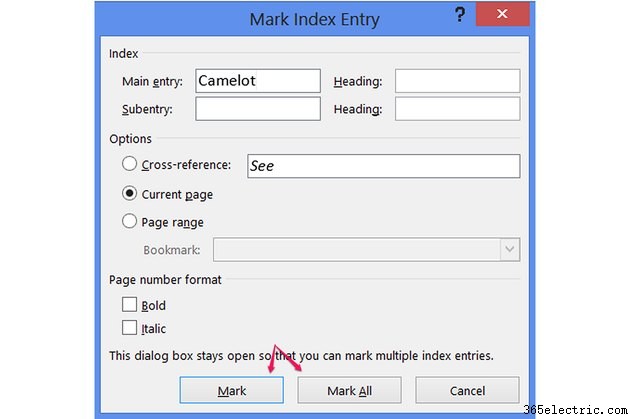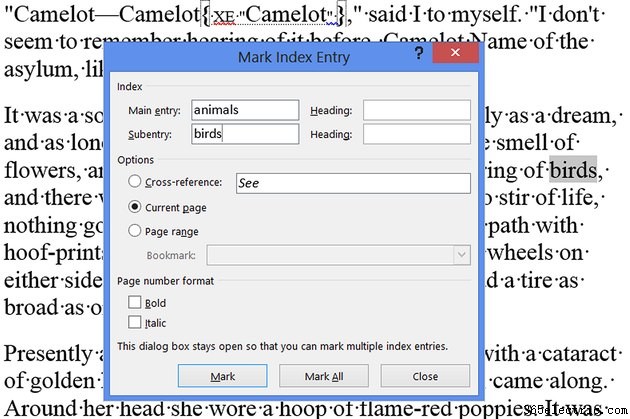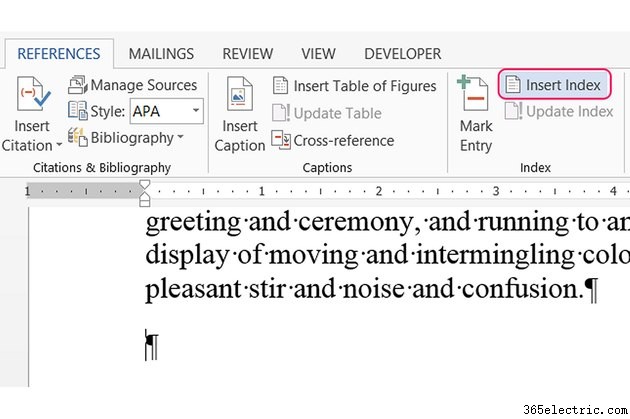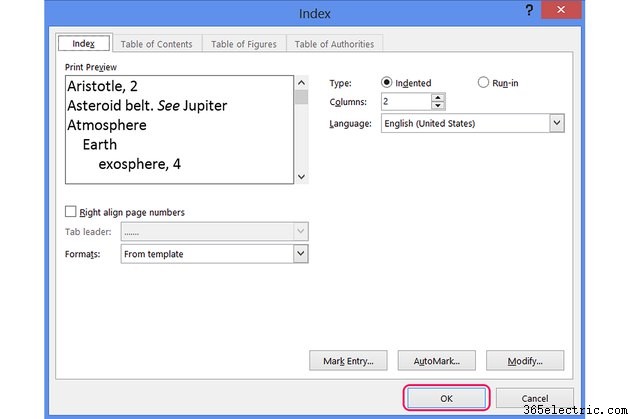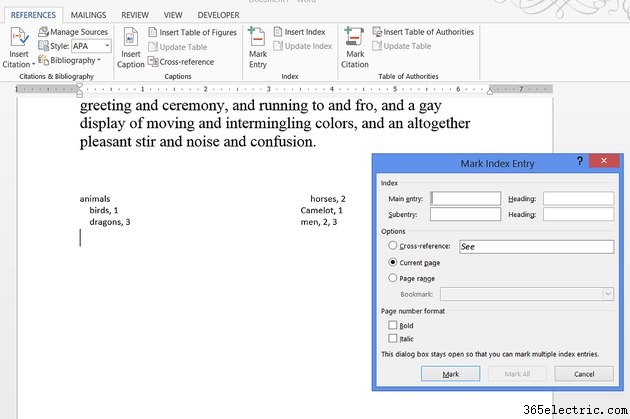
Criar um índice no Word 2013 e 2010 requer um longo processo de marcação de cada palavra ou frase importante em seu documento, mas o programa oferece alguns atalhos, como pesquisar e marcar instâncias repetidas da mesma palavra. Embora fazer um índice seja um trabalho lento, usar o recurso de índice do Word em vez de digitar seu índice manualmente torna a atualização do índice muito mais rápida, pois um único clique em "Atualizar índice" insere alterações e reflui o texto do índice em ordem alfabética na página.
Etapa 1
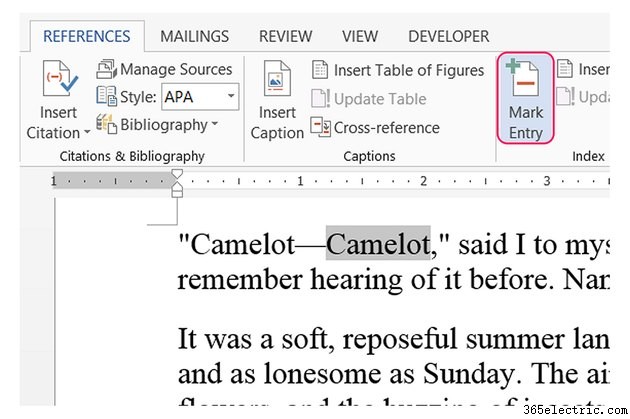
Selecione uma palavra ou frase para adicionar ao índice e clique em "Marcar entrada" no grupo Índice na guia Referências. Criar um índice completo de um documento requer marcar uma entrada para cada palavra que você deseja indexar, então como um atalho para iniciar a caixa de diálogo Marcar entrada de índice, selecione uma palavra e pressione "Alt-Shift-X".
Etapa 2
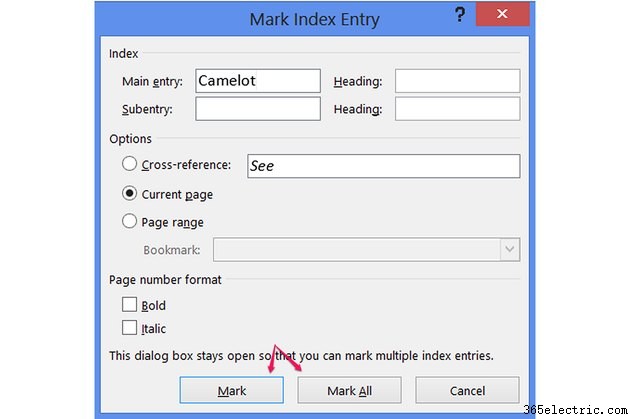
Edite o campo "Entrada principal" para alterar como a entrada aparece no índice, se necessário. Para entradas de índice regulares, deixe todas as outras configurações em seus padrões e pressione "Marcar" ou "Marcar tudo". Escolher "Marcar tudo" pesquisa a palavra selecionada em todo o documento e adiciona cada instância - até uma vez por parágrafo - ao índice usando a mesma formatação.
Etapa 3
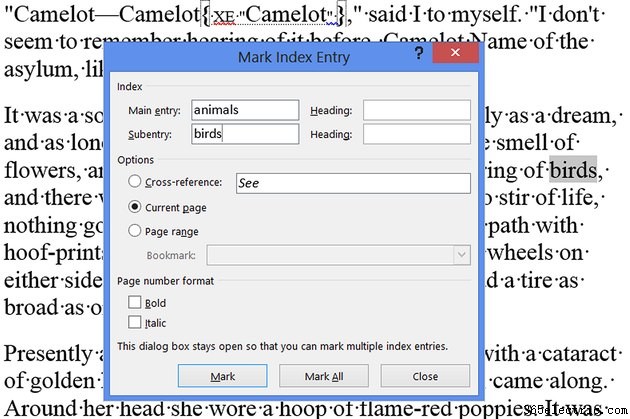
Selecione sua próxima palavra ou frase sem fechar a janela Marcar entrada de índice. Clique novamente na janela Mark Index Entry para atualizar o campo Main Entry com o novo texto. Para adicionar subentradas ao índice, altere a Entrada principal para uma categoria geral de sua escolha e insira uma subentrada na caixa Subentrada. Pressione "Marcar" ou "Marcar tudo". Repita o processo para cada item do índice.
Etapa 4
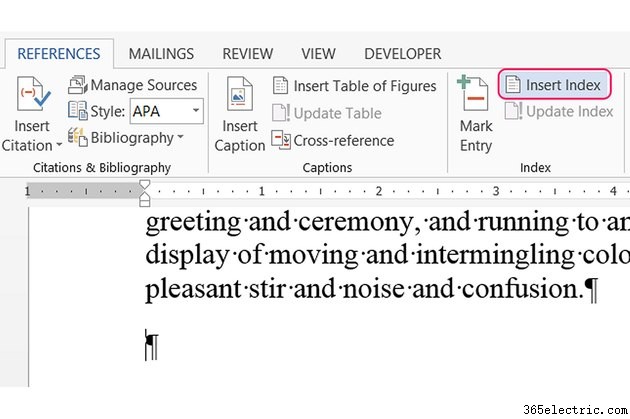
Role até a parte inferior do documento e crie uma nova linha, seção ou quebra de página e coloque o cursor onde deseja que o índice apareça. Pressione "Inserir Índice" na guia Referências.
Etapa 5
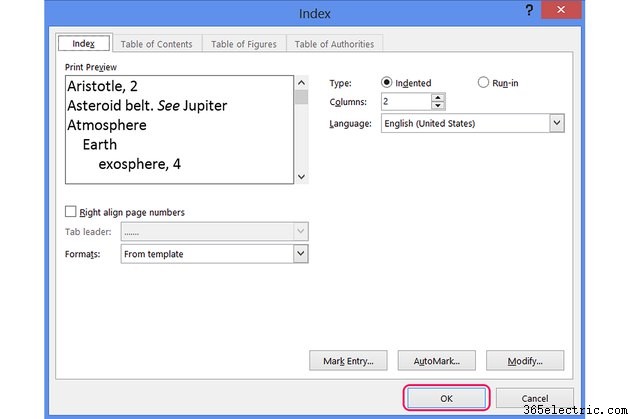
Altere as opções de formatação do índice, como o número de colunas ou o alinhamento do número da página, e pressione "OK" para inserir o índice.
Dica
Depois de criar um índice, não modifique o conteúdo do índice diretamente, pois o Word apaga essas alterações na próxima vez que você atualizar o índice. Para adicionar a um índice existente, marque novas palavras ou frases, selecione o texto do índice e pressione "Atualizar índice" na guia Referências.
Para alterar como uma palavra aparece no índice após marcá-la, edite o texto entre aspas dentro dos colchetes de entrada de índice que seguem a palavra. Para remover uma palavra completamente, exclua os dados entre colchetes após uma palavra. Depois, selecione o índice e pressione "Atualizar Índice".
Escolha "Referência cruzada" na janela Marcar entrada de índice e preencha a entrada de índice principal após a palavra "Ver" para direcionar os leitores de um termo para outro.
Para exibir um intervalo de páginas para uma única entrada de índice, selecione uma frase que se estenda pelas páginas e pressione "Marcador" na guia Inserir. Digite qualquer nome para o marcador e pressione “Adicionar”. Quando você for marcar a entrada para o índice, selecione "Intervalo de páginas" e escolha o marcador que você criou.
Aviso
A marcação de entradas de índice ativa automaticamente as marcas de formatação. Para ocultar temporariamente essas marcas para facilitar a leitura, clique no símbolo de parágrafo na guia Início.